|
Stammbaumdrucker 8 Premium Handbuch Textverarbeitungs-Menü Bearbeiten |
Scroll Vorherige Startseite Nächste Mehr |
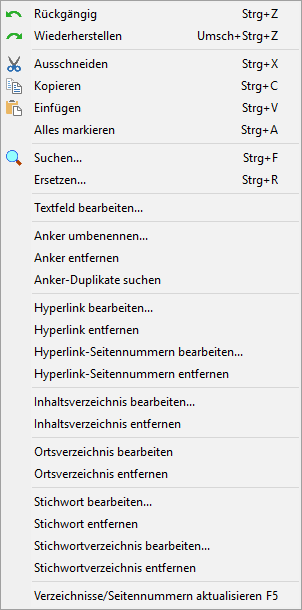
Rückgängig Macht die zuvor erfolgte Änderung des Dokuments rückgängig.
Wiederherstellen Stellt eine zuvor mit Rückgängig aufgehobene Änderung des Dokuments wieder her.
Hinweis 1: Der Speicher, der sich die vorherigen Bearbeitungsschritte merkt, wird bei bestimmten Anlässen geleert: Beim Öffnen eines Dokuments, beim Wechsel der Registerkarte sowie beim Einfügen/Bearbeiten/Entfernen von Verzeichnissen und Hyperlink-Seitennummern. Änderungen an bestimmten Einstellungen können mit diesen Funktionen nicht rückgängig gemacht oder wiederhergestellt werden, zum Beispiel Änderungen an Seiteneinstellungen, Kopf- und Fußzeilen, Formatvorlagen, Schreibschutz und an den Hover-Effekten von Hyperlinks. |
Ausschneiden Entfernt den markierten Text aus dem Dokument und kopiert ihn in die Windows-Zwischenablage.
Kopieren Kopiert den markierten Text und/oder das markierte Bild in die Windows-Zwischenablage. Dabei werden alle Formatvorlagen des Dokuments, nicht nur die vom markierten Bereich verwendeten, in die Windows-Zwischenablage kopiert.
Hinweis 2: Die Verwendung der Windows-Zwischenablage entspricht beim Ausschneiden und Kopieren einem RTF-Export sowie beim Einfügen einem RTF-Import. Bei sehr großen Texten dauert dies sehr lange. |
Einfügen Fügt den zuvor in die Windows-Zwischenablage kopierten Text an der Schreibmarke in das Dokument ein. Dabei werden auch alle Formatvorlagen aus der Windows-Zwischenablage eingefügt.
Hinweis 3: Fügen Sie möglichst keine formatierten Texte aus anderen Quellen ein, die nicht RTF-codiert sind. Insbesondere Internet-Quellen im HTML-Format oder Kopien von PDF-Dokumenten können Steuerzeichen enthalten, die zu nicht vorhersehbaren Problemen führen können. Für solche Quellen empfiehlt es sich, zunächst in den Windows Editor zu kopieren, von dort hierher zu kopieren und anschließend bei Bedarf zu formatieren. Der Windows Editor überträgt garantiert keine störenden Steuerzeichen. |
Alles markieren Markiert den kompletten Inhalt des Dokuments.
Suchen... Öffnet den Suchen-Dialog zur Ausführung einer Text-Suche.
Ersetzen... Öffnet den Ersetzen-Dialog zur Ausführung einer Text-Ersetzung. Wenn man im Ersetzen-Dialog auf Alle ersetzen klickt, wird man beobachten, dass dieser Vorgang langsamer abläuft, als man es von normalen Textverarbeitungen gewohnt ist. Dies liegt daran, dass beim Ersetzen die Anker und Hyperlinks gesichert werden müssen, die dem ersetzten Wort zugeordnet waren.
Textfeld bearbeiten... Öffnet einen Editor zur Bearbeitung des Textes eines markierten Textfeldes. Details zu Textfeldern werden im Abschnitt Textfeld einfügen/bearbeiten erklärt.
Anker umbenennen... Ermöglicht die Umbenennung des Ankers, in dem die Schreibmarke steht.
Anker entfernen Entfernt nach Rückfrage den Anker, in dem die Schreibmarke steht.
Anker-Duplikate suchen Sucht Anker mit gleichen Namen. Anker müssen eindeutige Namen haben, um korrekt zu funktionieren.
Hyperlink bearbeiten... Öffnet den Dialog Hyperlink bearbeiten für den Hyperlink, in dem die Schreibmarke steht.
Hyperlink entfernen Entfernt nach Rückfrage den Hyperlink, in dem die Schreibmarke steht.
Hyperlink-Seitennummern bearbeiten Öffnet einen Eingabe-Dialog zur Bearbeitung der Vorlage vorhandener Hyperlink-Seitennummern. Details zu Hyperlink-Seitennummern finden Sie im Abschnitt Anker und Hyperlinks.
Hyperlink-Seitennummern entfernen Entfernt nach Rückfrage die Hyperlink-Seitennummern.
Inhaltsverzeichnis bearbeiten Öffnet den Dialog Inhaltsverzeichnis bearbeiten, mit dem eine Änderung eines bestehenden Inhaltsverzeichnisses erfolgen kann. Details zu Inhaltsverzeichnissen finden Sie im Abschnitt Überschriften und Inhaltsverzeichnisse.
Inhaltsverzeichnis entfernen Entfernt nach Rückfrage ein bestehendes Inhaltsverzeichnis.
Ortsverzeichnis bearbeiten Öffnet den Dialog Ortsverzeichnis bearbeiten, mit dem eine Änderung eines bestehenden Ortsverzeichnisses erfolgen kann. Details zu Ortsverzeichnissen finden Sie im Abschnitt Ortsverzeichnisse.
Ortsverzeichnis entfernen Entfernt nach Rückfrage ein bestehendes Ortsverzeichnis.
Stichwort bearbeiten... Öffnet einen Eingabe-Dialog zur Bearbeitung des Stichworts des Text-Bausteins, in dem die Schreibmarke steht.
Stichwort entfernen Entfernt nach Rückfrage das Stichwort des Text-Bausteins, in dem die Schreibmarke steht.
Stichwortverzeichnis bearbeiten Öffnet den Dialog Stichwortverzeichnis bearbeiten, mit dem eine Änderung eines bestehenden Stichwortverzeichnisses erfolgen kann. Details zu Stichwortverzeichnissen finden Sie im Abschnitt Stichwörter und Stichwortverzeichnisse.
Stichwortverzeichnis entfernen Entfernt nach Rückfrage ein bestehendes Stichwortverzeichnis.
Verzeichnisse/Seitennummern aktualisieren Mit dieser Funktion werden vorhandene Verzeichnisse und Hyperlink-Seitennummern aktualisiert. Die Aktualisierung ist nach Änderungen am Dokumentinhalt, nach Änderungen an den Seiteneinstellungen und nach Änderungen an Stichwörtern erforderlich, bevor das Dokument gedruckt oder exportiert wird.